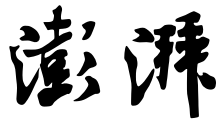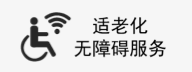- +1
操作猛如虎,效果原地杵?学会这4种技巧,数据告别字段错误
某电动车销售公司的各分店将采购计划表制作完成后递交给总公司,最后总公司采购经理王总负责统一采购。由于本次采购数量和金额很大,他召集部门相关人员进行商讨,对这次采购数据进行分析。
小张在这次会议中发言很积极,他建议利用数据透视表对数据进行分类汇总,汇总出最大值和平均值。王总最后决定将该工作交由小张负责,并叮嘱数据一定要注意格式。
小张三下五除二半天就做完了,交给王总过目。

最初效果
王总刚想对小张的做事效率夸奖一番,没想到仔细一看,发现汇总数据之后采购数量排序比较乱,没有规则,因为对多字段进行分类汇总后无法进行排序操作。
小张深受打击,职场君告诉他数据透视表并不是想象的那么简单。在职场君的建议下对数据透视表进行了修改,果然得到了王总的肯定。
下面职场君来介绍一下数据透视表中字段的操作,例如显示/隐藏数据透视表的字段列表、显示数据的详细信息及删除字段等。
隐藏数据透视表的字段列表
创建数据透视表后,自动打开“数据透视表字段”导航窗格,在该窗格中可以对字段进行调整。为了防止对数据透视表进行修改,可以将该导航窗格隐藏,下面介绍具体操作方法。
第一步、打开“ 隐 藏 数 据 透 视 表 的 字 段 列表.xlsx”工作表,选中数据透视表中任意单元格,则自动打开“数据透视表字段”导航窗格。切换至“数据透视表工具-分析”选项卡,单击“显示”选项组中“字段列表”按钮,即可隐藏该导航窗格。

第一步
第二步、也可以通过快捷菜单的方法进行隐藏。选择数据透视表中任意单元格并右击,在快捷菜单中选择“隐藏字段列表”选项即可。

第二步
tips:显示数据透视表的字段列表
如果数据透视表中不显示“数据透视表字段”导航窗或者右击数据透视表中任意单元格,在快捷菜单中选格,可以单击“显示”选项组中“字段列表”按钮;择“显示字段列表”选项。
tips:显示/隐藏“+/-”按钮或“字段标题”
创建数据透视表后,在汇总字段前会显示“+/-”按钮,以及在数据区域的左上角显示“行标签”的字段标题,用户可以根据需要进行显示或隐藏。选择数据透视表中任意单元格,在“显示”选项组中单击对应的按钮即可。

tips
删除字段
使用数据透视表分析数据时,如果不需要对某字段分析,可以将该字段删除,下面介绍删除字段的操作方法。
第一步、打开“删除字段.xlsx”工作表,选中数据透视表区域中任意单元格,在“数据透视表字段”导航窗格相应的区域中单击需要删除的字段,如“求和项:销售数量”字段,在快捷菜单中选择“删除字段”选项。

第一步
tips:快捷菜单删除字段
也可以通过快捷菜单删除字段,右击需要删除的字段,在快捷菜单中选择“删除'求和项:销售数量'”选项,即可将选中字段删除。

tips
第二步、返回工作表中可见“求和项:销售数量”字段的相关数据被删除。

第二步
展开/折叠活动字段
数据透视表中使用多个字段时,活动字段存在主次关系,通过展开或折叠字段可以满足用户在不同情况下分析数据。本案例中将对“地区”和“商品类别”字段进行展开或折叠操作,下面介绍具体操作方法。
第一步、打开“展开折叠活动字段.xlsx”工作表,选择数据透视表中需要折叠的字段所在的任意单元格,如A5单元格,切换至“数据透视表-工具”选项卡,单击“活动字段”选项组中“折叠字段”按钮。

第一步
第二步、可见所选单元格所在字段折叠起来。

第二步
第三步、如果需要展开字段,则选择字段所在单元格,单击“活动字段”选项组中“展开字段”按钮即可。如果需要展开部分字段时,单击需要展开字段左侧+按钮即可。

第三步
tips:快捷菜单展开或折叠活动字段
选择需要展开或折叠的字段并右击,在快捷菜单中选择“展开/折叠”选项,在子菜单中选择相对应的命令即可。
第四步、在本案例中还可以根据需要对“商品类别”展开显示特定的信息。选择需要展开的字段所在单元格,如A5单元格,在“活动字段”选项组中单击“展开字段”按钮。

第四步
第五步、打开“显示明细数据”对话框,在“请选择待要显示的明细数据所在的字段”列表框中选择需要显示的数据,如“商品品牌”,单击“确定”按钮。

第五步
第六步、返回工作表中,可见在所有商品类别下方显示商品品牌,并显示各品牌的销售数量和销售金额。

第六步
显示详细信息
在数据透视表的数值区域显示各行字段的汇总数据,用户可以查看这些数据的详细信息,即该数据汇总的源数据,下面介绍具体操作方法。
第一步、打开“显示详细信息.xlsx”工作簿,在“数据透视表”工作表中选择C4单元格并右击,在弹出的快捷菜单中选择“显示详细信息”选项。

第一步
第二步、可见新建工作表,并显示华北区销售金额汇总的所有源数据。选中F2:F25单元格区域,则在状态栏中显示求和为81178391,和C4单元格中的数值是一致的。

第二步
tips:快速显示详细信息
除了上述方法外,还可以选中需要显示详细信息的单元格,然后双击即可。
想要学习更多Excel技巧,看这里——

《拒绝低效:逆袭吧,Excel菜鸟——Excel这样用才高效》
本书作者将多年工作和培训中遇到的同事和学生常犯的错误、常用的低效做法收集整理,形成一套“纠错”课程,以“菜鸟”小蔡在工作中遇到的各种问题为主线,通过“暖男”先生的指点,让小蔡对使用Excel进行数据展示、分析和计算逐渐得心应手。内容上主要包括Excel数据处理的错误思路和正确思路、Excel操作的低效方法和高效方法,并且在每个案例开头采用“菜鸟效果”和“逆袭效果”展示,通过两张图片对比,让读者一目了然,通过优化方法的介绍,提高读者Excel的应用水平。每个任务结束后,还会以“高效办公”的形式,对Excel的一些快捷操作方法进行讲解,帮助读者进一步提升操作能力。此外,还会以“菜鸟加油站”的形式,对应用Excel进行数据处理时的一些“热点”功能进行介绍,让读者学起来更系统。
本文为澎湃号作者或机构在澎湃新闻上传并发布,仅代表该作者或机构观点,不代表澎湃新闻的观点或立场,澎湃新闻仅提供信息发布平台。申请澎湃号请用电脑访问http://renzheng.thepaper.cn。

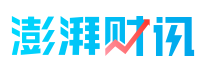

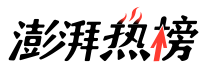
- 报料热线: 021-962866
- 报料邮箱: news@thepaper.cn
互联网新闻信息服务许可证:31120170006
增值电信业务经营许可证:沪B2-2017116
© 2014-2024 上海东方报业有限公司